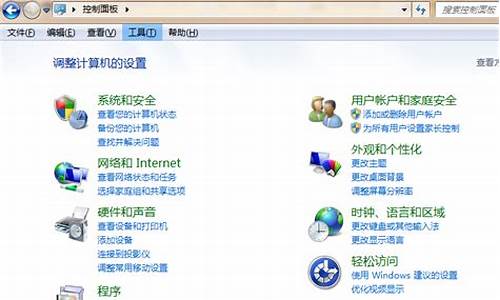电脑文件怎么分类管理,怎么分开电脑系统文件管理
1.在不损伤E盘里的文件和系统的情况下,怎么将E盘分成2个盘?
2.在电脑上怎么给一堆文件建立一个文件分类管理系统

1、在Windows10桌面,我们依次点击“开始/Windows系统”菜单项。在展开的Windows系统菜单中,我们找到并点击“文件资源管理器”菜单项。
2、在打开的小娜搜索中输入“资源管理器”进行搜索,然后点击搜索结果中的“文件资源管理器”菜单项,这样就可以打开Windows10的文件资源管理器窗口了。
3、右键点击桌面左下角的开始按钮,在弹出菜单中选择“文件资源管理器”菜单项,这样也可以打开Windows10的文件资源管理器窗口。
在不损伤E盘里的文件和系统的情况下,怎么将E盘分成2个盘?
将硬盘分成多个区方法如下:
所需工具:磁盘管理器
具体步骤:
1. 点击“开始”按钮并用鼠标右键点击开始菜单上的“计算机”然后选择“管理”。
2. 这时候会弹出计算机管理窗口,在左侧找到并点击“磁盘管理”。
3. 找到需要增加分区个数的硬盘,选中该硬盘并右击鼠标选择“压缩卷”。
4. 在弹出的压缩分区窗口上输入想要压缩的容量,然后点击“压缩”按钮。注意:输入的数值不能超过可用压缩空间大小。
5. 压缩完成后会出现“未分配”区域,在这部分区域上右击鼠标选择“新建简单卷”选项。
6. 在弹出的新建简单卷向导上点击“下一步”按钮。
7. 输入要建立的分区的大小,然后点击“下一步”。注意:输入的数值应该介于最大值和最小值的卷大小。
8. 为分区选择盘符,可以在下拉框中任意选择,然后点击“下一步”按钮。
9. 为新建立的分区选择文件系统类型和分配单元大小,然后点击“下一步”。这里如果不知道如何选择,按照系统的默认设置即可。
10. 点击“完成”,这样硬盘上就变成2个分区了。
11. 重复上面的操作,可以继续为硬盘增加分区。
注意事项:
压缩分区或是新建分区等过程中电脑不能断电,否则会造成调整失败。
在电脑上怎么给一堆文件建立一个文件分类管理系统
1、单击“开始→控制面板→管理工具→计算机管理” →“计算机管理” →在窗口选中左边窗格的“磁盘管理”并单击,在右边窗格中就看到这台电脑所有磁盘情况。
2、鼠标右击F盘盘符,选择“删除逻辑驱动器”选项,在打开的对话框中单击“是”按钮,此时F盘就会变成“可用空间”状态。
3、鼠标右击“可用空间”盘符,选择“新建逻辑驱动器”,打开“新建磁盘分区向导”对话框。单击“下一步”按钮进入“选择分区类型”对话框。
4、选择“逻辑驱动器”后单击“下一步”按钮。在“指定分区大小”对话框中,必须根据需要在“分区大小”框中输入准备重新创建的硬盘分区的大小。接着选定盘符和路径,继续单击“下一步”按钮。
5、进行格式化分区操作。在“格式化分区”对话框中,系统提示:“要在这个磁盘分区上储存数据,您必须先将其格式化”。设置完毕后单击“下一步”,会看到一个“正在完成新建磁盘分区向导”的对话框,最后单击“完成”按钮,系统会对刚刚创建的分区进行格式化。?
6、按照同样的方法,根据需要将剩余硬盘空间划分成另一个分区就OK了。
也别用什么软件瞎折腾了,自己日积月累分好类,特别是工作的资料,建议排序,强化使用习惯,等你想用什么资料的时候第一时间就能知道在哪里,我管理几万分文档都是这么做的,想要什么东西,我马上能给你找出来。每一级目录都要这么做,强化使用习惯,找起来很方便,给你看个效果图,名称隐掉了:
声明:本站所有文章资源内容,如无特殊说明或标注,均为采集网络资源。如若本站内容侵犯了原著者的合法权益,可联系本站删除。